Przycisk akcji iPhone’a 15 to ekscytująca funkcja, ale podjęcie decyzji, co z nim zrobić, może być nieco przytłaczające, ponieważ istnieje tak wiele opcji. Pomogę Państwu znaleźć najlepsze sposoby korzystania z tego przycisku, które są rzeczywiście praktyczne. Proszę zacząć personalizację!
10 najlepszych sposobów korzystania z przycisku akcji iPhone’a 15
Przycisk akcji jest dostępny tylko w modelach iPhone 15 Pro i Pro Max i działa z oprogramowaniem iOS 17 lub nowszym. Gdy już dowiedzą się Państwo, jak dostosować przycisk akcji, następnym krokiem jest wybranie najlepszego sposobu jego użycia. Osobiście przetestowałem setki opcji, a nawet napisałem przewodnik po skrótach iOSApple dla naszych subskrybentów premium, który zawiera niektóre z najlepszych skrótów do iPhone’a, które odkryłem, więc oto moje osobiste ulubione, które faktycznie przyniosą wartość do twojego życia. Warto dowiedzieć się, jak tworzyć skróty na iPhonie, ponieważ może być konieczne utworzenie skrótu, aby utworzyć wymarzony przycisk akcji.
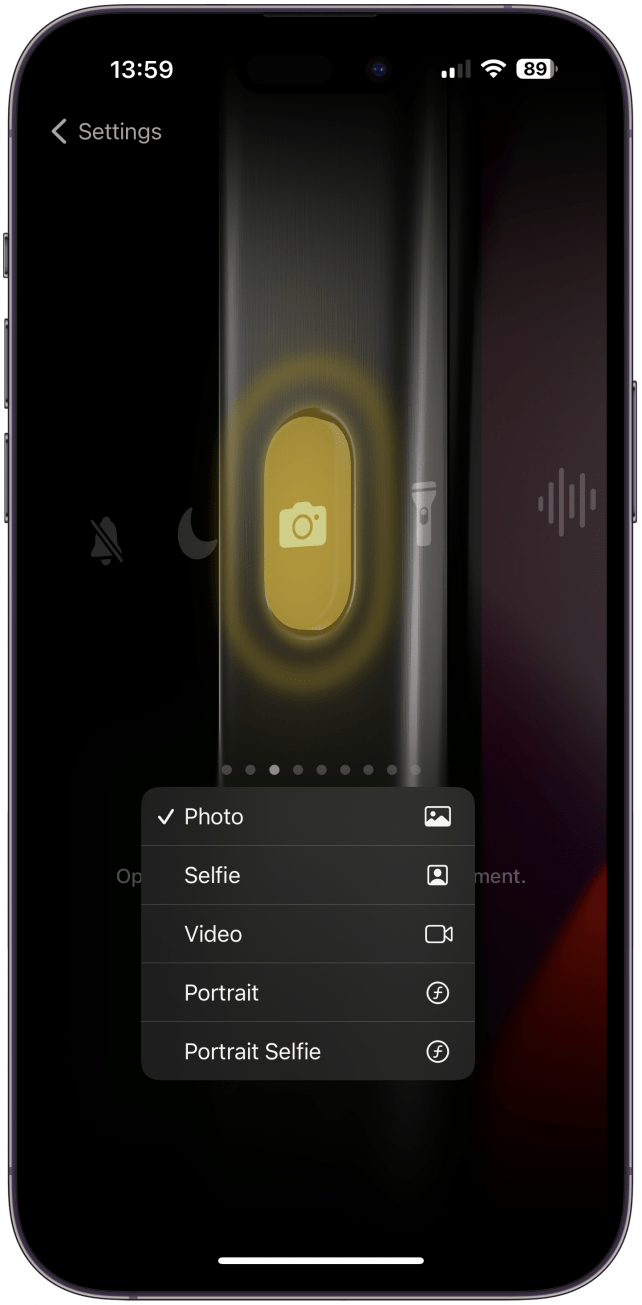
1. Otwórz aplikację aparatu, aby nigdy nie przegapić chwili
Jako były użytkownik Androida uważam za frustrujące, że nie mogłem otworzyć aplikacji Aparat tak szybko, jak chciałem, a przycisk akcji w końcu to zmienił. Uważam, że opcja aplikacji Aparat jest najbardziej uniwersalnym sposobem korzystania z przycisku, ponieważ większość innych rzeczy można już łatwo zrobić za pomocą Centrum sterowania lub poleceń głosowych. Podoba mi się, że mogę wybierać między trybami zdjęć, wideo, portretu, selfie i portretu selfie. Teraz mogę mieć otwartą i gotową aplikację Aparat, gdy tylko wyciągnę ją z kieszeni lub torebki.
 Odkryj ukryte funkcje iPhone’aOdkryj codzienne wskazówki (ze zrzutami ekranu i jasnymi instrukcjami), aby opanować iPhone’a w ciągu zaledwie jednej minuty dziennie.
Odkryj ukryte funkcje iPhone’aOdkryj codzienne wskazówki (ze zrzutami ekranu i jasnymi instrukcjami), aby opanować iPhone’a w ciągu zaledwie jednej minuty dziennie.
Pro Tip
Proszę nie zapominać, że można robić zdjęcia podczas nagrywania filmów lub przytrzymać spust migawki w trybie fotografowania, aby rozpocząć filmowanie. Jest to szybsze niż przełączanie i może pomóc w uchwyceniu chwili w mgnieniu oka.Aby uzyskać więcej porad i wskazówek dotyczących iPhone’a, proszę proszę zapisać się do naszego bezpłatnego biuletynu Tip of the Day.
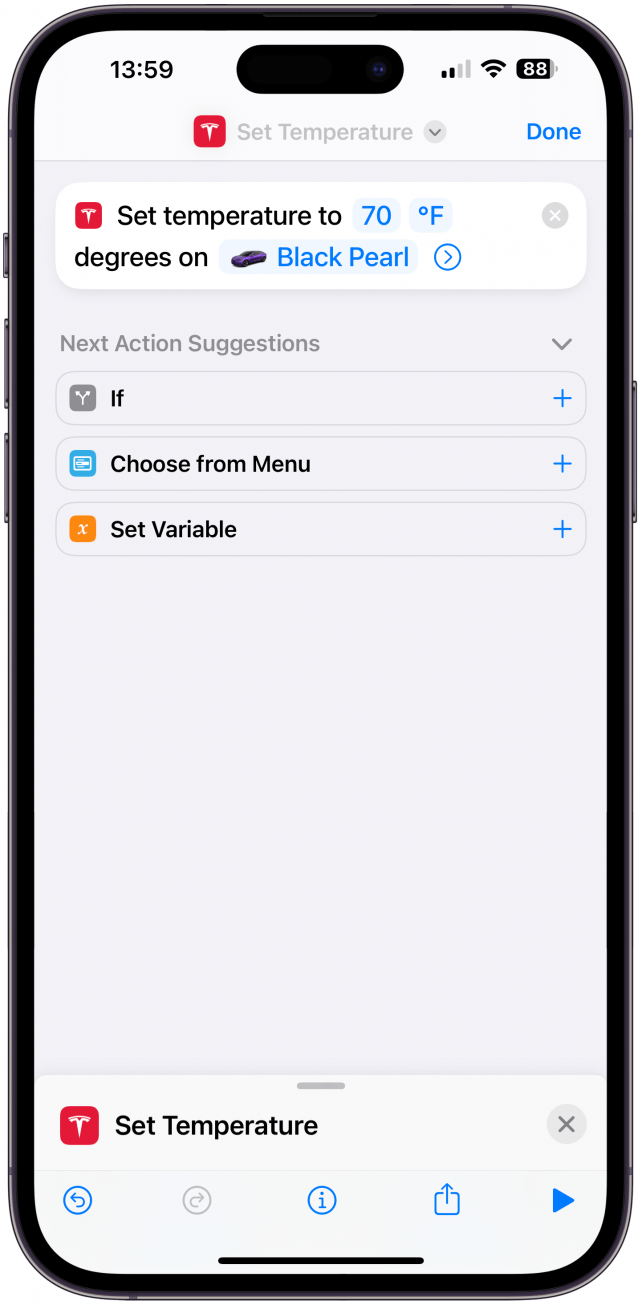
2) Sterowanie Teslą (lub innym kompatybilnym inteligentnym samochodem)
Jeśli jest Pan podobny do mnie, prawdopodobnie zapomni Pan ustawić klimatyzację z wyprzedzeniem i skończy się to poceniem się lub zamarzaniem, dopóki nie włączy się klimatyzacja. Aplikacja Tesla niedawno stała się kompatybilna ze Skrótami Apple, dzięki czemu można łatwo utworzyć skrót, który ustawia klimat w Tesli (lub innym kompatybilnym inteligentnym samochodzie) za pomocą prostego polecenia głosowego. Przycisk akcji idzie o krok dalej i pozwala aktywować skrót poprzez naciśnięcie przycisku.
Uwaga
Jeśli nie mają Państwo inteligentnego samochodu, nadal można utworzyć skrót lub automatyzację, która wykorzystuje dowolny inteligentny sprzęt w domu. Może to być blokowanie/odblokowywanie inteligentnego zamka, aktywowanie słuchawek HomePods, aktywowanie inteligentnego oczyszczacza itp. Przy tak wielu możliwościach ważne jest, aby zastanowić się, czy naprawdę trzeba mieć możliwość uruchomienia skrótu za pomocą przycisku akcji, czy też wystarczy użyć polecenia głosowego – w wielu przypadkach polecenie głosowe może być wygodniejsze niż przycisk.
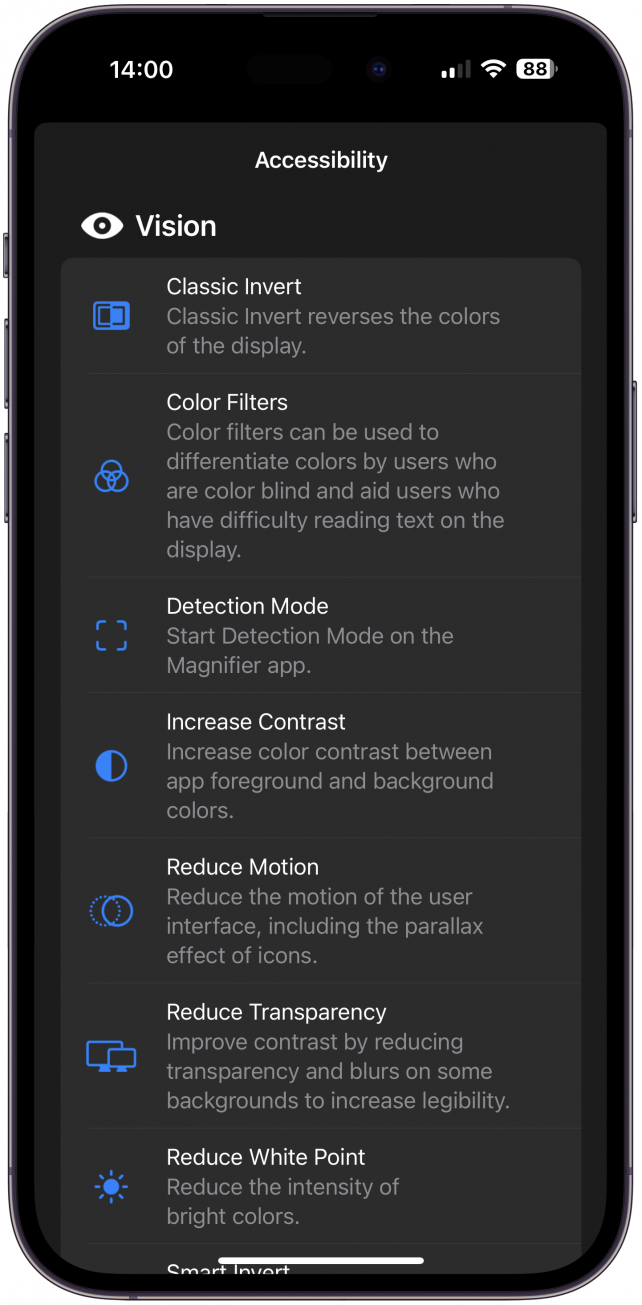
3. Proszę włączyć ulubioną funkcję ułatwień dostępu
Apple przez lata dodawało wiele funkcji ułatwień dostępu, a przycisk akcji może być Państwa własnym przyciskiem ułatwień dostępu na iPhonie. Jeśli potrzebuje Pan/Pani skorzystać z funkcji powiększania (lupa ekranowa iPhone’a), lektora lub innej funkcji zamiany tekstu na mowę, lub jeśli łatwiej jest Panu/Pani widzieć lub skupiać się za pomocą filtrów kolorów, Przycisk akcji może Panu/Pani pomóc! Jedną z ośmiu kategorii przycisków akcji jest Dostępność. Jeśli jedna z wielu wbudowanych funkcji ułatwień dostępu (lub lupa) nie jest tym, czego Państwo szukają, mogą Państwo stworzyć własną unikalną funkcję ułatwień dostępu za pomocą aplikacji Skróty.

4) Przewracanie stron książki cyfrowej
Większość czytników eReader, takich jak Kindle lub Nooks, ma wyznaczony przycisk do przewracania do następnej strony. Jednak podczas czytania na iPhonie trzeba przesunąć palcem lub stuknąć, aby przejść do następnej strony. Aby to zrobić, należy utworzyć nowy skrót i dodać akcję o nazwie Następna strona. Następnie proszę wybrać Skrót w ustawieniach Przycisku akcji i wybrać nowy skrót. Następnym razem, gdy będą Państwo czytać w aplikacji Książki, mogą Państwo nacisnąć przycisk akcji, aby przejść do następnej strony.
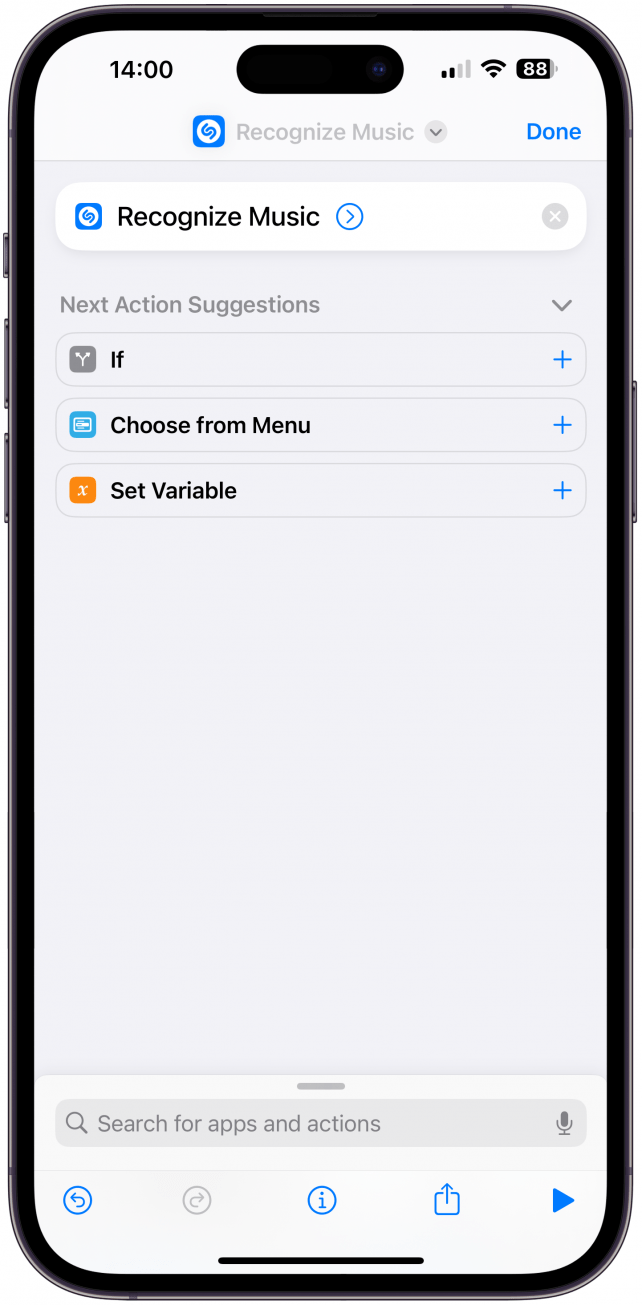
5 Dowiedz się, jaki utwór jest odtwarzany
Jeśli pobrali Państwo darmową aplikację Shazam: Music Discovery, to wiedzą już Państwo jak ona działa. Shazam jest jedną z aplikacji innych firm, które oferują akcje w aplikacji Skróty. Aby dodać skrót Shazam, wystarczy dodać Rozpoznaj muzykę w aplikacji Skróty. Następnie należy wybrać ten skrót w ustawieniach przycisku akcji, aby móc dyskretnie dotknąć przycisku i uzyskać informacje o odtwarzanym utworze bez konieczności przerywania rozmowy lub przeszkadzania komukolwiek w pobliżu.
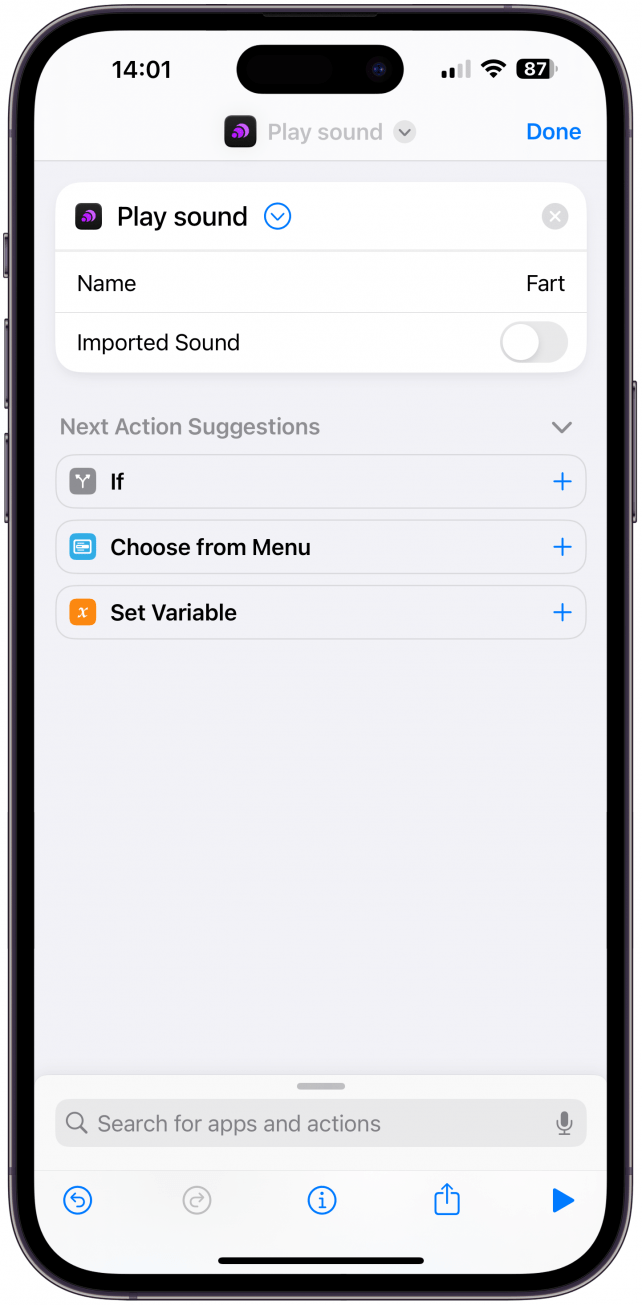
6 Odtwórz dźwięk – śmieszny pierd lub dzwonek treningowy
Istnieje wiele powodów, dla których warto mieć możliwość odtworzenia dźwięku w dowolnym momencie. Może to być żart z pierdzeniem z przyjaciółmi; może być używany jako minutnik podczas wieczoru gier, narzędzie treningowe dla zwierząt domowych, a lista jest długa. Aby to zrobić, należy najpierw pobrać bezpłatną aplikację Thwip: Soundboard. Następnie należy utworzyć skrót Play Sound i wybrać dźwięk, który ma być odtwarzany. Następnie proszę wybrać ten skrót w ustawieniach przycisku akcji.
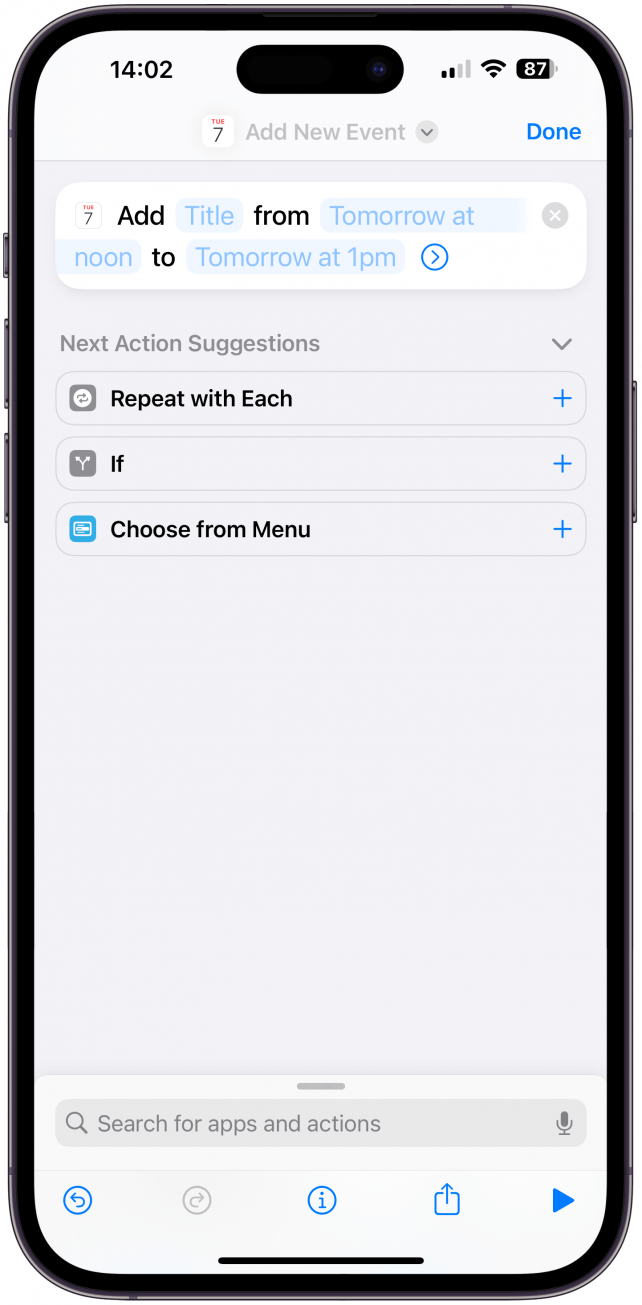
7) Dodawanie wydarzenia kalendarza za naciśnięciem przycisku
Jeśli lubią Państwo być na bieżąco ze swoim harmonogramem i obowiązkami za pomocą aplikacji Kalendarz, to muszą Państwo to zrobić. Otwarcie aplikacji Kalendarz, dodanie nowego wydarzenia i wprowadzenie wszystkich szczegółów może zająć kilka chwil. Po drodze może pojawić się e-mail, wiadomość lub powiadomienie z mediów społecznościowych, które może odciągnąć użytkownika od wykonywanego zadania. Zamiast tego proszę utworzyć skrót Utwórz nowe wydarzenie i wybrać go w ustawieniach przycisku akcji. Teraz można dodawać nowe wydarzenia w spokoju, bez odblokowywania telefonu i rozpraszania się.
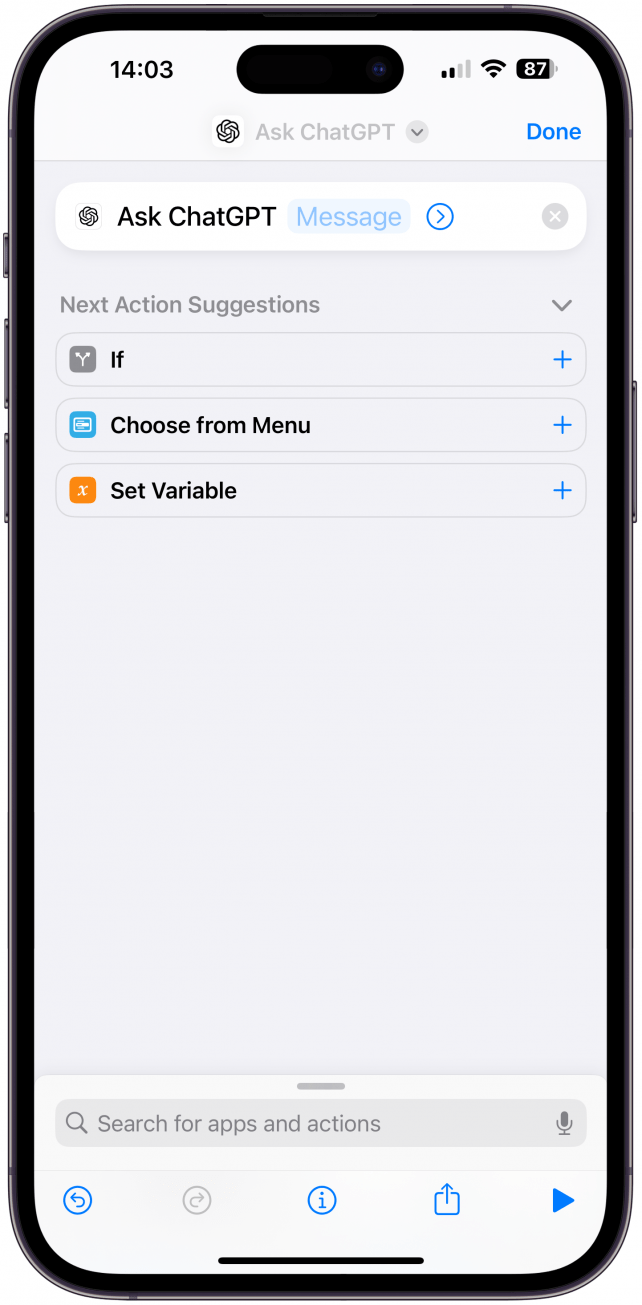
8 Najszybszy sposób na uzyskanie dostępu do ChatGPT
ChatGPT to nowy sposób, w jaki ludzie mogą uzyskać odpowiedzi na pytania lub nauczyć się nowych rzeczy za pomocą sztucznej inteligencji. Proszę pobrać darmową aplikację ChatGPT i utworzyć skrót Ask ChatGPT. Następnie można wybrać ten skrót w ustawieniach przycisku akcji. ChatGPT może być używany podobnie jak Google, ale można wprowadzać bardziej złożone podpowiedzi i uzyskiwać dostosowane porady w oparciu o tysiące wyników internetowych, których ręczne przeczytanie zajęłoby godziny.
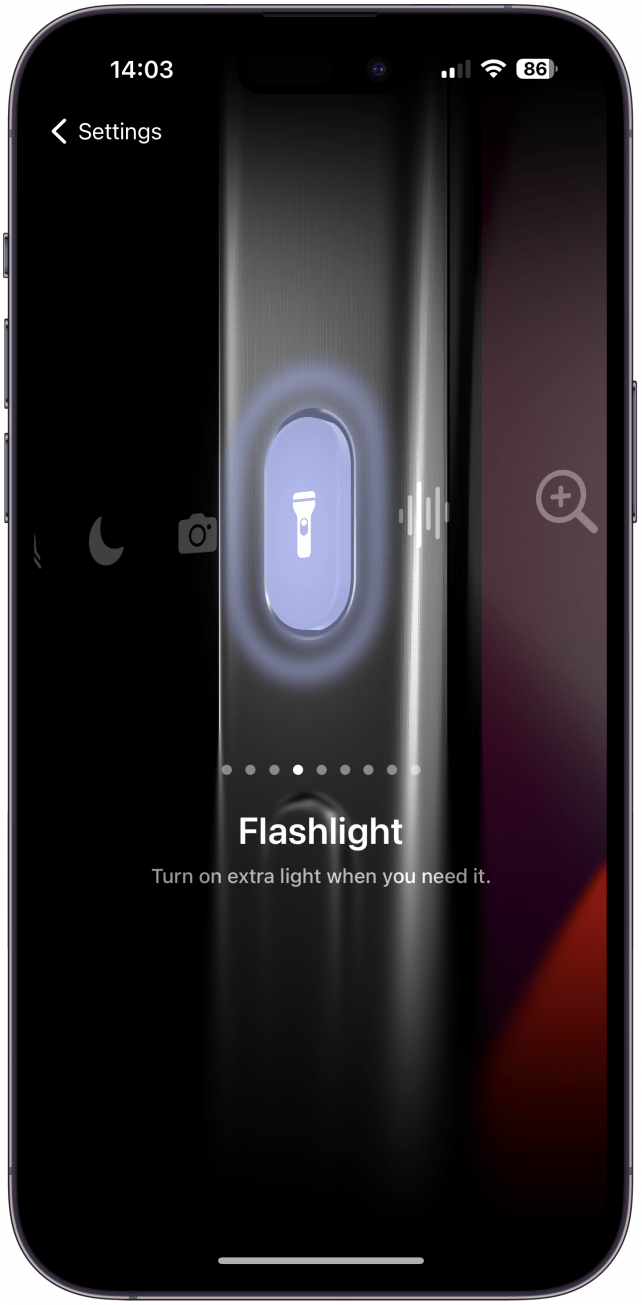
9. Włączanie i wyłączanie latarki
Włączenie latarki z poziomu Centrum sterowania lub ekranu blokady jest dość proste, ale warto mieć skrót do latarki na iPhonie, jeśli często potrzebujemy jej użyć szybciej. To, co podoba mi się jeszcze bardziej niż możliwość włączenia latarki za pomocą przycisku akcji, to wygoda wyłączania jej za pomocą przycisku akcji. Nie wiem jak Państwo, ale moja latarka często włącza się bez mojej świadomości, a to jest znacznie szybszy sposób na jej wyłączenie bez wyjmowania jej z torby lub kieszeni.
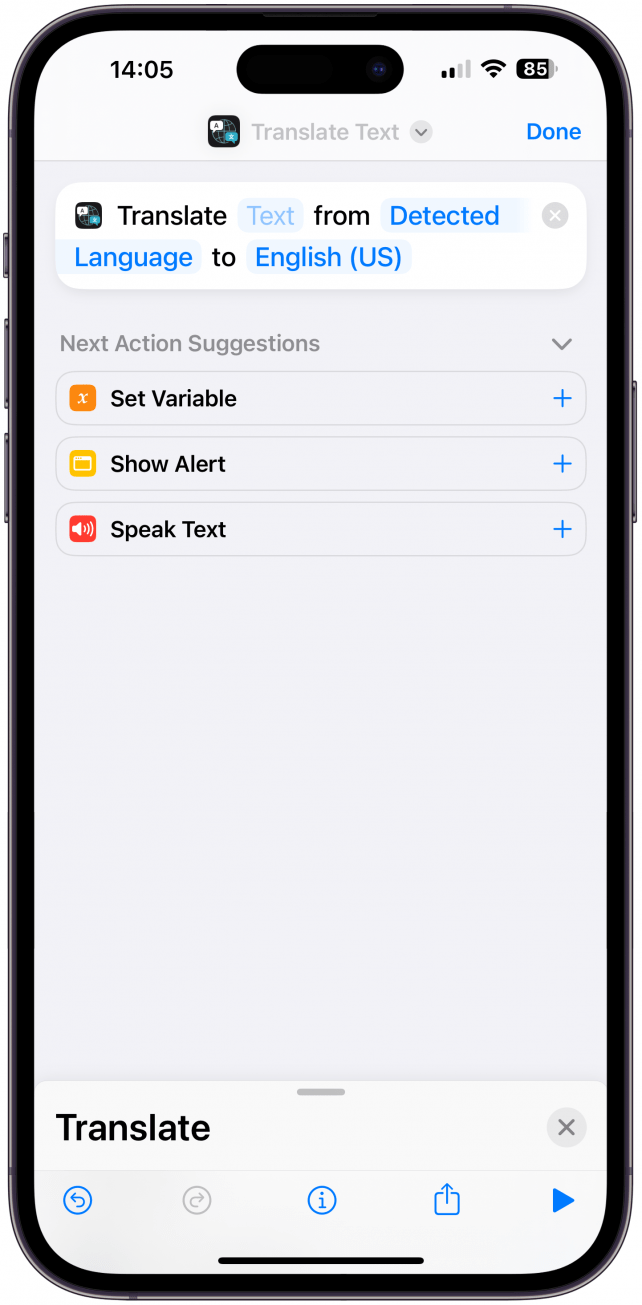
10) Błyskawiczne tłumaczenie podczas pobytu za granicą lub nauki nowego języka
Podróżowanie to jedno z moich ulubionych hobby, ale bariery językowe mogą utrudniać poruszanie się.Aby przyspieszyć tłumaczenie, proszę utworzyć skrót Tłumaczenie tekstu. Proszę wybrać ten skrót w ustawieniach przycisku akcji, aby móc nacisnąć przycisk i natychmiast przejść do tłumaczenia! Żałuję, że nie miałem tej funkcji na moim iPhonie, kiedy mieszkałem za granicą w Chinach; jest to jeden z moich ulubionych pomysłów na skróty na iPhone’a.
Inne pomysły na przyciski akcji dla iPhone’a
Trudno było stworzyć taką listę, ponieważ każdy używa iPhone’a w inny sposób. Istnieją skróty do natychmiastowego wyświetlania hasła hotspotu iPhone’a, tworzenia ukrytej notatki głosowej, aktywowania Siri, przeglądania listy przypomnień, sprawdzania temperatury w pomieszczeniu, skanowania dokumentów, uruchamiania timera lub otwierania folderu Skróty – podoba mi się ten ostatni, ponieważ zapewnia szybki dostęp do wszystkich ulubionych skrótów zamiast wybierania tylko jednego. Przycisk akcji można przekształcić w przycisk ekranu głównego ze skrótem Przejdź do ekranu głównego, a nawet użyć go do szybkiego usunięcia śledzenia i informacji referencyjnych z klikniętych lub udostępnionych linków.
Jeśli są Państwo podobni do mnie, przycisk akcji iPhone’a 15 jest bardzo atrakcyjny, ale przytłaczający. Po miesiącach oczekiwania na konfigurowalne przyciski na moim iPhonie, jestem teraz kuszony, aby pozostawić go jako przycisk wyciszenia iPhone’a, aby zachować prostotę. To powiedziawszy, uwielbiam możliwość personalizacji mojego urządzenia i mam nadzieję, że moje pomysły na skróty do iPhone’a okażą się pomocne, jeśli chodzi o konfigurację własnego przycisku akcji iPhone’a 15. Następnie proszę dowiedzieć się, jak używać przycisku akcji na Apple Watch Ultra & Ultra 2.
FAQ
- Jak wyłączyć tryb cichy na iPhonie bez przełącznika? Przycisk akcji domyślnie włącza i wyłącza tryb cichy. Można to również zrobić w Centrum sterowania.
- Jakie są wszystkie nowe funkcje iPhone’a 15? iPhone 15 miał wiele praktycznych aktualizacji, ale przycisk akcji był jedną z najciekawszych zmian. Proszę zapoznać się z naszym artykułem na temat nowej linii pro iPhone’a 15s.
